كيفية تنزيل برنامج تشغيل Kyocera Taskalfa 1800 وتثبيته
نشرت: 2023-06-07تحقق من الأقسام القادمة من هذه المقالة التي تعرض طرقًا مختلفة لتنفيذ تنزيل برنامج تشغيل Kyocera Taskalfa 1800 وتحديثه على Windows 11/10 بسهولة.
Kyocera اسم رائع في عالم الإلكترونيات. تقدم العلامة التجارية منتجات متعددة للمستخدمين. الطابعات ذات التقنيات المختلفة هي كفاءاتها الأساسية. أحد هذه المنتجات من العلامة التجارية هو طابعة Taskalfa 1800. هذا جهاز تصوير متطور يدعم خيارات أو ميزات متعددة مثل اتصال USB 3.0 وتقنية الطباعة أحادية اللون وسعة طباعة 18 صفحة في الدقيقة وغير ذلك.
ومع ذلك ، تمامًا مثل أي طابعة أخرى ، يمكن لهذا الجهاز أيضًا أن يطرح بعض المشكلات للمستخدمين. تتضمن هذه المشكلات عدم اتصال الطابعة وعدم قيام الطابعة بالطباعة وما إلى ذلك. والسبب الأكثر شيوعًا لظهور مثل هذه الأخطاء هو عدم وجود برنامج تشغيل طابعة متوافق. وبالتالي ، فإن الحل الأكثر قابلية للتطبيق لمثل هذه المشاكل هو تثبيت أحدث برنامج تشغيل Kyocera 1800.
هناك عدة طرق تسمح لك بتنزيل برنامج التشغيل. بمساعدة هذه المقالة ، سنشرح كل هذه الأساليب الموثوقة. في الأقسام القادمة من هذه المقالة ، ستجد طرقًا متعددة لتنزيل برنامج التشغيل. تتيح لك جميع الطرق الحصول على أحدث إصدار من برنامج التشغيل. وبالتالي ، هناك مرونة في استخدام أي طريقة حسب الضرورة.
طرق تنزيل برنامج تشغيل Kyocera Taskalfa 1800 وتثبيته
تنقسم طرق تنزيل برنامج تشغيل الطابعة Kyocera Taskalfa 1800 وتثبيته إلى فئتين ؛ يدوي وتلقائي. الطريقة التلقائية هي الطريقة الأسهل والأكثر موثوقية لتثبيت برنامج التشغيل ، بينما قد تطلب منك الطريقة اليدوية بذل بعض الجهد الإضافي. ومن ثم ، اختر الشخص الذي يطفو قاربك.
الطريقة الأولى: الحصول على مساعدة الموقع الرسمي (يدوي)
لتنزيل أي نوع من برامج التشغيل ، يمكنك دائمًا زيارة صفحة الدعم الرسمية للشركة المصنعة. وينطبق الشيء نفسه على برنامج تشغيل الماسح الضوئي Kyocera Taskalfa 1800 وبرنامج تشغيل الطابعة. يمكنك زيارة صفحة الدعم أو التنزيلات على موقع الويب والبحث عن الشريك وتنزيل برنامج التشغيل. اتبع الإرشادات أدناه للحصول على شرح مفصل:
- قم بزيارة الموقع الرسمي لـ Kyocera.
- انتقل إلى فئةالدعم والتنزيل من القائمة.

- افتحمركز التنزيلات للمتابعة.
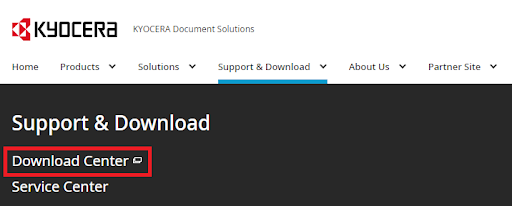
- سيقوم الموقع بإعادة توجيهك إلى مركز التنزيل. هنا ،ابحث عن Taskalfa 1800 وانقر على تنبؤات البحث.
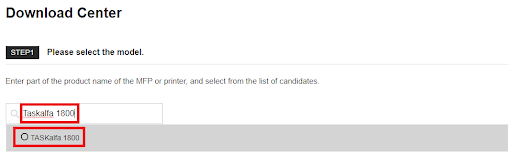
- حدد الآن ما يلي ضمن فئات محددة موجودة على الصفحة.
الرجاء تحديد فئة-سائق
الرجاء تحديد نظام التشغيل-نظام التشغيل الذي تستخدمه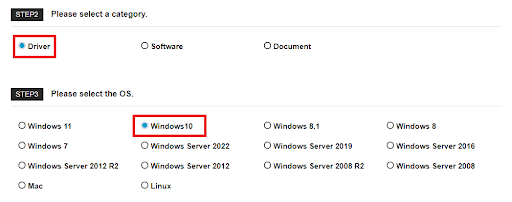
- ضمنقسم الرجاء التحديد من مستند برنامج التشغيل أدناه ، انقر فوق اسم الملفلتنزيل برنامج التشغيل.
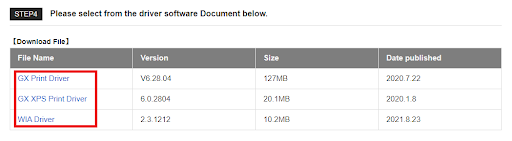
- عند تنزيل الملف ، قم بتشغيلهلتثبيت برنامج التشغيل .
لذلك ، هذه هي الطريقة التي يمكنك بها استخدام الموقع الرسمي وتنزيل برنامج تشغيل الماسح الضوئي Kyocera 1800 أو برنامج تشغيل الطابعة حسب الضرورة. إذا لم تكن هذه الطريقة هي الطريقة التي تريدها ، فاستخدم الطريقة التالية بدلاً من ذلك.
اقرأ أيضًا: برنامج تشغيل الطابعة غير متاح في نظام التشغيل Windows 10 ، 11
الطريقة الثانية: استخدم إدارة الأجهزة للحصول على برنامج تشغيل Kyocera 1800 (يدوي)
عادةً ما يكون مستخدمو Windows غير مدركين لإدارة الأجهزة. هذه أداة مساعدة رائعة مدمجة مع نظام التشغيل تتيح لك التحكم في جميع الأجهزة المتصلة داخليًا أو خارجيًا بنظامك. يمكنك إجراء التعديلات اللازمة على الأجهزة وأنماط سلوكها باستخدام هذه الأداة. يمكن أن يساعدك الشيء نفسه أيضًا في تنزيل برنامج تشغيل Kyocera Taskalfa 1800. اتبع التعليمات أدناه لمعرفة المزيد:
- اضغط على مفاتيح Windows + X وافتح Device Managerمن القائمة التي تظهر.
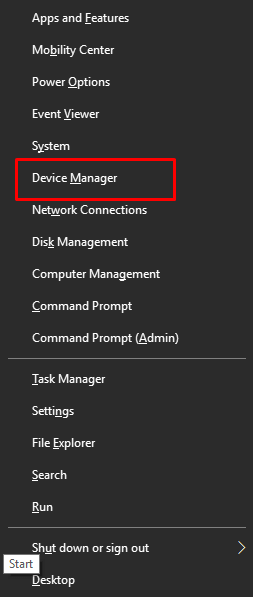
- انتظر بضع ثوان أثناء تشغيل الأداة. عندما يحدث ذلك ، انقر نقرًا مزدوجًا فوقالفئات المرتبطة بالطباعة .
- انقر بزر الماوس الأيمن فوق Kyocera Taskalfa 1800 وحدد خيار تحديث برنامج التشغيل.
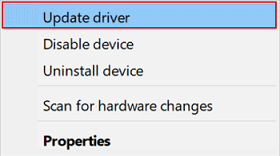
- إذا طالبك النظام ، فحدد خيارالبحث تلقائيًا عن تحديثات برنامج التشغيل .
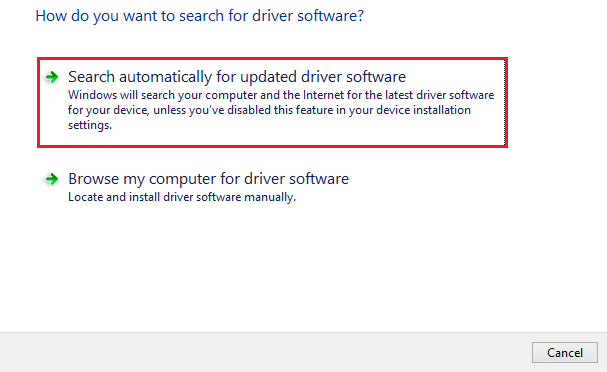
- بمساعدة الإرشادات التي تظهر على الشاشة ،قم بتثبيت برنامج التشغيل .
- أعد تشغيل النظام عند اكتمال الإجراء.
يعد هذا أحد الحلول الأكثر موثوقية لتحميل برنامج تشغيل Kyocera Taskalfa 1800 لنظام التشغيل Windows 7 مجانًا. بالإضافة إلى ذلك ، فهو يعمل على أنظمة تشغيل Windows الأخرى أيضًا. ومع ذلك ، نظرًا لكونك يدويًا ، فقد لا تحب هذا الحل. اتبع التالي لسهولة.

الطريقة الثالثة: تحديث نظام التشغيل وبرامج التشغيل (يدوي)
الطريقة اليدوية التالية لتنفيذ تنزيل برنامج تشغيل Kyocera Taskalfa 1800 هي تحديث نظام التشغيل. قد يبدو هذا غريباً ولكنه يعمل بشكل جيد. يوجد خيار في الأداة المساعدة لتحديث Windows يسمح لك بتحديث برامج التشغيل مع نظام التشغيل. يمكنك الاستفادة من ذلك لتحديث برنامج التشغيل في Windows 11. اتبع الإرشادات أدناه لمعرفة المزيد:
- افتح إعدادات Windows بالضغط على مفتاحي Windows + I.
- انقر فوق فئة التحديث والأمان لمتابعة العملية.
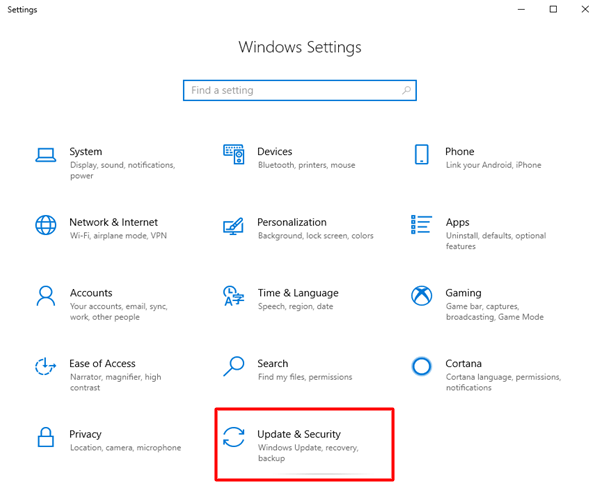
- انتظر حتى يتم تحميل الصفحة ثم انقر فوقالتحقق من وجود تحديثات للمتابعة.
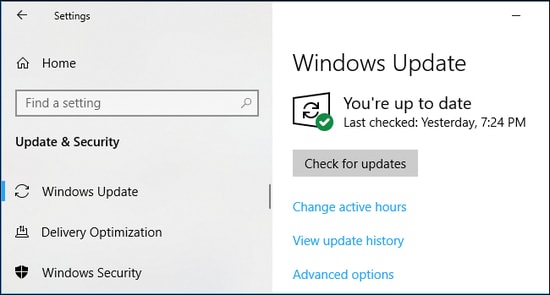
- سيبحث نظام التشغيل عن تحديثات النظام في قاعدة البيانات ثم يعرضها.
- عندما تظهر التحديثات ، انقر فوق الزر تنزيل وتثبيت لتثبيتها.
- تذكر ، قد يقوم النظام بإعادة التشغيل عدة مرات لتطبيق التحديثات.اسمح للنظام بالمضي قدمًا بنفس الطريقة حسب الضرورة.
لذلك ، هذه هي الطريقة التي يمكنك بها استخدام تحديثات نظام التشغيل للاستمرار في تثبيت برنامج تشغيل Kyocera Taskalfa 1800. كانت هذه وجميع الطرق المذكورة أعلاه للحصول على التحديثات يدوية. قد يستغرق ذلك الكثير من جهودك ووقتك. لذا ، احمِ نفسك من المتاعب واستفد من الحل التالي لتحديث برامج التشغيل تلقائيًا.
الطريقة الرابعة: استخدم Bit Driver Updater للتحديثات التلقائية لبرنامج التشغيل
هذه هي الطريقة الأخيرة التي قد تحاول تنزيل برنامج تشغيل Kyocera Taskalfa 1800 عليها. يعد تثبيت Bit Driver Updater الخطوة الأولى في استخدام النهج الآلي. هذا هو الحل التلقائي الذي يفحص جهازك بحثًا عن برامج تشغيل قديمة ويرشدك خلال عملية التثبيت بحيث يكون عليك النقر مرة واحدة فقط. بالإضافة إلى ذلك ، الأداة متطورة إلى حد ما ، مما يعني أنها مزودة بمجموعة متنوعة من القدرات الإضافية أيضًا.
على سبيل المثال ، إذا كنت غير قادر على متابعة التحديثات على الفور ، فيمكنك استخدام Bit Driver Updater لجدولتها للتطبيق في وقت لاحق. بالإضافة إلى ذلك ، قد يعمل برنامج تشغيل الماسح الضوئي Kyocera Taskalfa 1800 مع هذا. بالإضافة إلى ذلك ، يمكّنك التصميم البديهي للأداة المساعدة من نسخ برامج التشغيل احتياطيًا في أي وقت واستعادتها متى كان ذلك مناسبًا. تعد القدرة على تجاهل تحديثات برنامج التشغيل من بين الوظائف الأكثر فائدة التي يوفرها التطبيق. يمنحك هذا القدرة على تجاوز تحديثات أي برنامج تشغيل قد يكون مطلوبًا في وقت لاحق. ومع ذلك ، من أجل سلامتك ورفاهيتك ، لا ننصحك بتجنب تثبيت التحديثات.
بالإضافة إلى ذلك ، ستستفيد من الحصول على سائقين معتمدين من WHQL. نتيجة لذلك ، قد تشعر براحة البال مع العلم أن تحديثات برنامج تشغيل Kyocera 1800 جديرة بالثقة أيضًا. نظرًا لأن هذا البرنامج يحتوي على واجهة تدعم لغات مختلفة ، فمن الملائم لعدد كبير من الأشخاص العمل معه في وقت واحد.
عند استخدام الأداة ، سوف تكتشف مجموعة متنوعة من الوظائف الأخرى بالإضافة إلى الوظائف المذكورة أعلاه. في الوقت الحالي ، دعنا ننتقل إلى الجزء الذي يوضح كيفية تحديث جميع برامج التشغيل ، بما في ذلك برنامج تشغيل طابعة Kyocera Taskalfa 1800.
كيف يمكنني استخدام BDU لتحديث برامج التشغيل لجهاز My Kyocera 1800 Scanner؟
- لبدءتنزيل إعداد Bit Driver Updater ، يرجى اختيار الزر الأزرق الموضح أدناه.
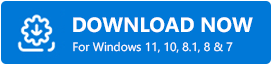
- بعد تثبيت الأداة ،قم بتشغيلها لاستخدامها على الجهاز.
- ستبدأ الأداة المساعدة فورًا في إجراء فحص للنظام نيابةً عنك. من ناحية أخرى ، إذا لم يبدأ ، فقد تحتاج إلى الاستفادة من خيار Scan Drivers للحصول على بعض المساعدة.
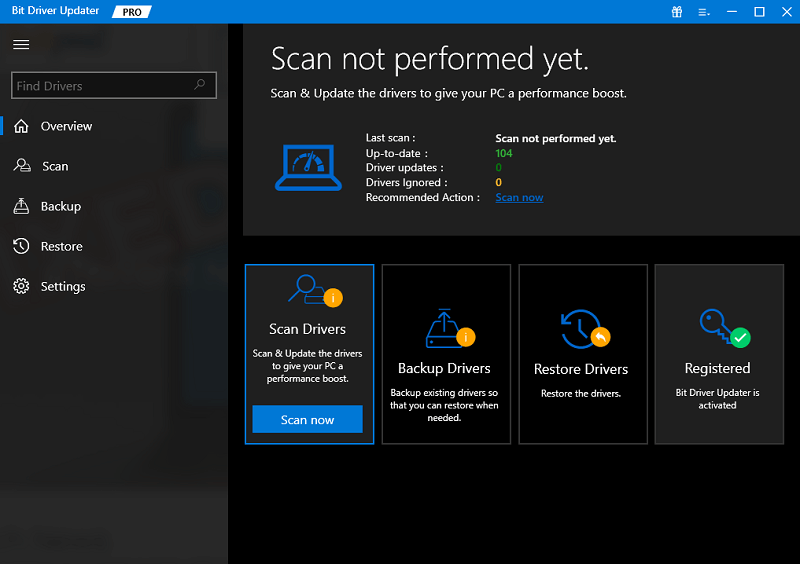
- عند وصول جميع التحديثات ، بما في ذلك برنامج تشغيل الطابعة ، إلى النظام ، قم بتحديث برنامج التشغيل لنظام التشغيل Windows 10/11 عن طريق تحديد الزر المسمىالتحديث الآن (لتحديث واحد) أو تحديث الكل(لجميع التحديثات المتاحة).
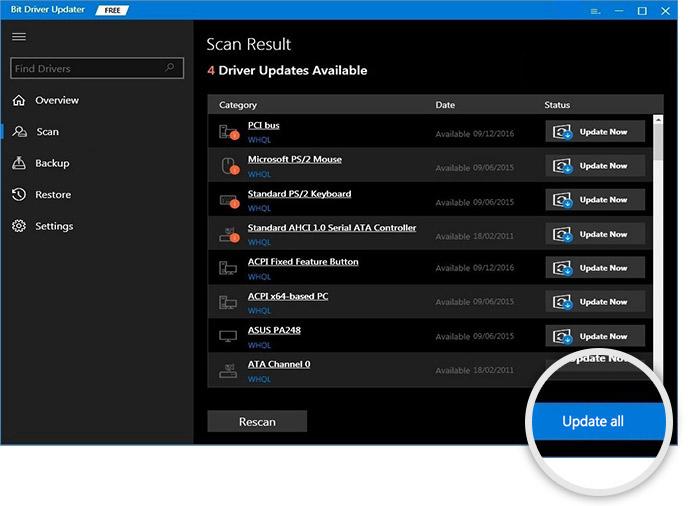
- بعد اكتمال إجراء التحديث ، ستحتاج إلى إعادة تشغيل النظام .
لذلك ، فإن استخدام هذا الأسلوب سيعالج بالتأكيد مشاكل الطابعة التي لديك على Windows 10/11 على الفور.
اقرأ أيضًا: أفضل برنامج تحديث مجاني لنظام التشغيل Windows 10 ، 11
تحميل برنامج تشغيل Kyocera Taskalfa 1800: ناجح
إذن ، ها نحن في نهاية هذا الدليل. في السابق ، ألقينا نظرة على بعض أفضل الطرق لتنزيل برنامج تشغيل Kyocera Taskalfa 1800 وتثبيته. جميع الطرق المذكورة أعلاه سهلة المتابعة وآمنة للنشر. هذا ليس مجرد بيان بل حقيقة لأننا أجرينا البحث المطلوب لسرد أفضل الأساليب. لا داعي للقلق بشأن أي نظام أو تهديدات متعلقة بالبيانات باستخدام هذه الأساليب.
جميع الحلول المذكورة أعلاه وصفية تمامًا ، ومع ذلك ، فإن المشكلات ليست سوى جزء من الحياة. لذا ، إذا كنت تريد مساعدتنا ، فاطلب نفس الشيء في التعليقات أدناه. قم بوصف المشكلات المتعلقة ببرنامج تشغيل الطابعة Kyocera Taskalfa 1800 بالتفصيل. سنجري البحث المطلوب وسيعود خبراؤنا إليك بحلول موثوقة. يمكنك أيضًا تقديم ملاحظاتك القيمة بنفس الطريقة أيضًا. نحن نقدر النقد الإبداعي ونبذل قصارى جهدنا للعمل بناءً على اقتراحاتك.
إذا أعجبك هذا المقال حول كيفية تنزيل برنامج تشغيل Kyocera Taskalfa 1800 وتثبيته ، فقم بالاشتراك في نشرتنا الإخبارية. سيتيح لك ذلك الحصول على آخر التحديثات المتعلقة بالمشكلات التقنية الأخرى. أيضًا ، تابعنا على Facebook و Twitter و Instagram و Pinterest و Tumblr ، ولا تفوت أي تحديثات من مدونة Techpout.
